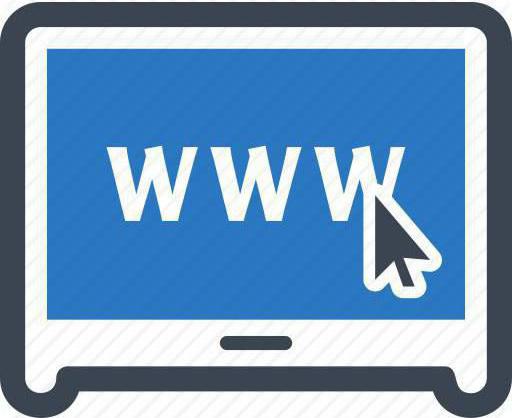Как настроить мобильный и Wi-Fi интернет на телефоне Андроид. Как сделать бесплатный интернет на телефоне андроид мегафон
Как настроить интернет на Андроиде Мегафон
Для того чтобы начать пользоваться услугами мобильного интернета, необходимо настроить свое абонентское устройство. В нем прописываются точка доступа и некоторые другие настройки. Без них доступ в сеть будет невозможен. В этом обзоре мы рассмотрим, как настроить интернет на Андроиде на МегаФоне и выйти в сеть. Ничего сложного в этой процедуре нет, справиться с этой задачей сможет даже начинающий пользователь. Поговорим об этом более подробно.
Автоматическая настройка
Покупая смартфон или планшет на Андроиде, многие пользователи начинают паниковать – а смогут ли они настроить интернет своими руками. На самом деле, бояться здесь абсолютно нечего. Современные устройства на Андроиде достаточно умные, они умеют настраиваться самостоятельно. Для этого в них уже заложены настройки для всех отечественных сотовых сетей – в том числе и для МегаФона.
Если вы не знаете, как настроить интернет на МегаФоне на Андроиде, доверьте эту проблему умному устройству:
- Снимите заднюю крышку и извлеките аккумулятор, либо вытащите слот для SIM-карт;
- Установите в устройство SIM-карту, закройте крышку или задвиньте слот;
- Включите устройство на Андроиде и дождитесь его полной загрузки.
Теперь устройство сможет настроить интернет самостоятельно – оно распознает установленную SIM-карту МегаФона и применит соответствующие настройки. Если вы установите в свой гаджет сразу две SIM-карты, например, от МегаФона и Билайна, то гаджет сможет настроить интернет сразу на двух профилях – вам останется лишь выбрать SIM-карту МегаФона.
Если вы хотите настроить интернет от МегаФона на Андроид, но устройство не хочет принимать автоматические настройки, попробуйте переставить SIM-карты местами, после чего вернуть их обратно. Каждая переустановка симки воспринимается как необходимость установить новые настройки, что нам и нужно.
Раньше настроить интернет от МегаФона на Андроиде можно было с помощью автоматических настроек. Для этого надо было отправить цифру «1» (без кавычек) на специальный сервисный номер 5049. Спустя несколько секунд, абоненту приходили автоматические настройки. Сегодня они могут прийти при переустановке SIM-карты, но заказать их вручную не получится. Поэтому настроить интернет в полуавтоматическом режиме у нас не получится.
Ручная настройка
Давайте посмотрим, как подключить интернет на МегаФоне на Андроид в ручном режиме. Такая возможность пригодится в том случае, если автоматические настройки по каким-то причинам не принимаются. Для этого в каждом устройстве на Андроиде предусмотрена возможность проведения ручных настроек. Процесс настройки достаточно прост, никаких сложностей возникнуть не должно.
Возьмите в руки свой гаджет и воспользуйтесь следующей инструкцией:
- Отключите передачу данных в выпадающем меню;
- Пройдите в «Настройки – Беспроводные сети – Мобильная сеть – Точки доступа (APN)»;
- Создайте новый профиль со следующими параметрами: APN – internet, Имя пользователя и пароль – пустые, Тип APN – default, MCC – 250, MNC – 02;
- Отправьте устройство на перезагрузку, активируйте передачу данных и дождитесь установки соединения.
Если вы собираетесь подключить интернет на Андроид от МегаФона, убедитесь, что у вас активирован пакет трафика. В противном случае будет осуществляться помегабайтная тарификация. Учитывая высокую скорость доступа в сетях 3G и 4G, затраты могут оказаться очень высокими.
Если у вас так и не получилось настроить интернет на Андроиде, обратитесь в справочную службу МегаФона или в офис обслуживания абонентов.
tarifkin.ru
Настройка Интернета Мегафон авто и вручную на iphone/Android
Сегодня многие владельцы мобильных телефонов нуждаются в постоянном подключении к интернету. Мы разберемся, как получить настройки Интернета Мегафон автоматически или сделать все вручную. В сети хранят данные и фотоснимки, переписываются с помощью различных мессенджеров, получают доступ к электронной почте. Подключенный к всемирной паутине телефон, служит отличным способом с пользой провести время в дороге или ожидания.

Для многих смартфонов интернет нужен и для надежной работы по следующим причинам:
- через интернет обновляется программное обеспечение и антивирусная база;
- системы спутниковой навигации более четко позиционируют расположение аппарата, если есть выход в сеть, из нее же и подкачиваются карты и схемы, которых нет в памяти;
- хранение данных в облаке позволяет меньше загружать встроенную память.
Мегафон, как и другие сотовые операторы, предлагает доступ к всемирной паутине через свою сеть. Чаще всего после установки SIM карты происходит автоматическая настройка аппарата, для выхода в интернет нужно только зайти в меню параметры и включить передачу данных. Если это не сработало нужно настроить телефон. Это можно сделать несколькими способами, в том числе и посетив салон сотовой связи, где специалисты компании Мегафон настройки интернета на телефон введут в Ваш аппарат сами. Но проще и быстрее подключиться к интернету самостоятельно, расскажем, как это сделать.
Как получить настройки Интернета от Мегафон автоматически
Есть несколько способов получить настройки интернета Мегафон:
- Позвоните на бесплатный короткий номер 0500 свяжитесь с оператором абонентской службы и назовите ему модель телефона. Вам отправят настройки либо по желанию подскажут, как заказать настройки интернета через смс или USSD. Можно также запросить файл, налаживающий выход в интернет, с помощью голосового помощника следуя его инструкциям и нажимая клавиши с соответствующими цифрами.
- Отправьте SMS со словом internet на номер 5049, ответное сообщение будет с настройками.
- Через USSD запрос — просто наберите *105*360# и нажмите вызов, автоматические настройки интернета Мегафон через несколько мгновений будут у Вас.
- Заказать СМС с настройками для своего телефона через интернет. Эта услуга предоставляется как официальным сайтом оператора та и рядом сторонних ресурсов, например mobile.yandex.ru.
После получения нужно перезагрузить (включить и выключить телефон). Интернет от Мегафон должен заработать.
Как настроить самостоятельно
Иногда запрос настроек интернета и их получение от оператора все равно не дает доступа к ресурсам всемирной сети. Чаще всего это случается с моделями, которые приобретены за рубежом и официально в Россию не поставляются. В этом случае нужно вводить все вручную.
Мобильный Интернет для телефонов на Android
Для настройки интернета Мегафон на андроид нужно последовательно несколько операций. Мы приводим все для русифицированных телефонов. Если же в телефоне не стоит русский язык, то нужно вспомнить школьный английский, последовательность и команды те же.
- Заходим в меню настройки.
- Выбираем «беспроводные сети».
- Выбираем пункт «еще».
- Выбираем «мобильную сеть»
- Находим «параметры мобильной сети».
- В параметрах находим «точки доступа (APN)».
- Раскроется меню, на нем нажимаем на «+» сверху справа (добавить точку доступа), откроется еще одно меню.
- В раскрывшемся меню в графу «имя» вписываем «megafon».
- Дальше «APN» сюда пишется «internet».
- Графа «Имя пользователя» заполняется не Вашим именем а «gdata».
- «Пароль» — такой же как имя пользователя «gdata».
- Поля «Прокси», «Порт», «Сервер» и «MMS» не трогаем, на них остается надпись «не установлено».
- Нажимаем на символ меню (три квадрата в ряд по вертикали, вверху справа), раскроется субменю.
- На нем жмем «сохранить».
- У нас появилась новая точка доступа.
- Снова заходим в «еще» — «мобильная сеть» затем в «параметры мобильной сети». Ставим галочку напротив «Передача мобильных данных. Включить передачу данных через мобильную сеть».
Настройка мобильного интернета Мегафон закончена, можете зайти через браузер телефона на любой сайт.
Настройка Интернета для iPhone
Если у Вас АйФон, то порядок действий несколько изменится из-за особенностей интерфейса операционной системы iOS. Надо отметить, что настройки интернета Мегафон на iphone даже проще чем у аппаратов на Андроид, чувствуется характерная для Aplle доскональная проработка интерфейса. Нужно пройти всего несколько шагов.
- Заходим в меню «Настройки».
- Нажимаем «Сотовая связь» раскроется новое меню.
- В нем выбираем графу «Параметры данных».
- В следующем меню выбираем графу «Сотовая сеть передачи данных».
- В следующем списке напротив графы «APN» вводится «internet».
- Напротив «Имя пользователя» ничего не трогаем, остается «нет логина».
- Напротив графы «Пароль» тоже ничего не вводится — «нет пароля».
- Выходим снова в настройки и передвигаем ползунок «Сотовые данные» в режим «включено».
- Если в сети поддерживается 3G, то включаем и этот ползунок.
На этом для iPhone ручные настройки интернета Мегафон введены, можете выходить в сеть.
Мы будем рады, если наш небольшой обзор помог Вам подключить телефон к всемирной сети и постоянно быть онлайн. Наслаждайтесь интернетом, работайте и отдыхайте с ним.
Читайте также:
megafon-lichnyj-kabinet.ru
Настройка интернета Мегафон на Андроиде
Мобильный телефон не предоставляет полных возможностей без наличия Интернета. Скачать необходимые программы, посмотреть погоду или воспользоваться навигацией – для всего этого необходим мобильный Интернет, а желательно настроить 4G. Если вы пользуетесь услугами компании «Мегафон», то вам обязательно пригодятся знания, как настроить мобильный Интернет «Мегафон» на планшетах и телефонах на ОС Андроид.
Автоматическая настройка
Как правило, настройки подключения к Интернету устанавливаются самостоятельно без вашего участия, когда вы вставляете SIM карту в устройство. Все, что необходимо сделать дальше, – активировать в верхнем тулбаре значок передачи данных, а затем пользоваться Интернетом. Но на некоторых моделях (особенно китайских смартфонов) этого не происходит, поэтому данная задача ложится на плечи пользователя.
Самый простой метод – включить автоматическую настройку. Сделать это можно следующим образом:
- Зайдите в общие «Настройки» вашего гаджета.
- Найдите меню «Мобильные сети». Перейдите в него.
- Найдите подменю «Беспроводные сети». Нажмите на него.
- Далее необходимо перейти в «Мобильная сеть».

- Найдите пункт «Операторы связи», а затем активируйте автоматическое определение. После этого следует поставить галочку напротив строки «Определять автоматически».
На этом процесс настройки оканчивается. Обычно этих манипуляций хватает, чтобы настроить Интернет на «Мегафоне». Но данный способ может помочь не всем.
Ручная настройка
Если вы являетесь продвинутым пользователем, при этом хорошо ориентируетесь в своем смартфоне, то настраивать Интернет мы рекомендуем вручную. Эта методика немного сложнее, но при верном выполнении в телефоне будут внесены необходимые настройки, и вы сможете воспользоваться Интернетом.
Итак, если у вас провайдер «Мегафон», а также андроид-устройство, следуйте следующей инструкции:
- Зайдите в настройки вашего телефона или планшета. Найдите блок «Беспроводные подключения и сети» (или аналогичный). Нажмите «Еще».

- Найдите строку «Мобильные сети». Нажмите на нее.

- Выберите пункт «Мобильные сети APN» или «Точки доступа APN». Именно здесь необходимо добавить настройки «Мегафона».

- Если вы не проводили подобных манипуляций ранее, то в списке не должно быть каких-либо строк (в особенности с надписью «Мегафон»). В правом верхнем углу найдите значок «+». Нажмите на него. Если в вашем интерфейсе его нет, попробуйте нажать функциональную сенсорную клавишу, а из выпадающего меню попросту выбрать «Добавить точку APN».

- Здесь откроется окно с различными полями. Вам необходимо заполнить только четыре из них. В поле «Имя» внесите надпись «Megafon», в строку «APN» — слово «internet», в «Имя пользователя» и «Пароль» занесите одно и то же значение – «gdata». Все остальное оставьте без изменений.

- Далее вызовите дополнительное меню, а затем нажмите «Сохранить».

Установка окончена. Теперь можно активировать мобильную передачу данных. Просто поставьте галочку в пункте «Передача мобильных данных».

В верхней статусной строке у вас должен появиться значок, сигнализирующий о работе мобильного Интернета. Теперь вы без труда сможете зайти на любой сайт, в социальные сети, а также скачать желанное приложение из магазина Google Play.
Подключение 4G
Одним из самых высокоскоростных стандартов передачи данных является 4G. Компания «Мегафон» предоставляет своим клиентам 4G Интернет. Средняя скорость составляет до 20 мегабит в секунду, а пиковая скорость загрузки доходит до 120 мегабит.
Для подключения 4G вам будет необходима специальная сим карта – USIM, так как только она поддерживает высокоскоростные сети LTE, к которым и относится данный стандарт. Проверить, поддерживает ли ваша SIM карта 4G, вы можете, набрав комбинацию *507#. Далее нажмите позвонить. Также ваш телефон на аппаратном уровне должен работать с сетями LTE. Узнать эту информацию вы можете в спецификации своего устройства.
Последним пунктом нужно только выбрать желанный тариф, а затем подключить его. Подробную информацию следует получить у оператора. О тарифах вы можете прочитать на официальной страничке компании «Мегафон».
Дополнительные советы
Если вышеописанный метод вам кажется слишком трудным, при этом вы не можете найти некоторые настройки в вашем гаджете, обязательно позвоните оператору call-центра. Работник фирмы «Мегафон» обязан помочь вам с настройкой Интернета, соответственно, подробно объяснить, как это делается. Дозвониться до оператора иногда довольно трудно, но это того стоит. Предварительно необходимо узнать полное название модели своего устройства, так как эта информация понадобится сотруднику. Исходя из модели вашего гаджета, он будет проводить необходимый инструктаж.
Также получить настройки вы можете, отправив СМС на номер 5049. В сообщении необходимо указать только один символ – цифру один. После этого на ваш мобильный номер придут необходимые настройки для Интернета. Полезную информацию можно найти на официальном сайте «Мегафон». Перейдите в раздел «Поддержка». В нем приведен список самых популярных вопросов, а также даны ответы на них. Вкладка «Интернет, модем, MMS» будет крайне полезна к прочтению.
Если никак настроить Интернет не получается, следует обратиться в дилерский центр, где вы покупали мобильный гаджет. Проблемы могут быть с аппаратным обеспечением или прошивкой. Специалисты проведут диагностику, чтобы определить источник проблемы.
Пожаловаться на контент
poandroidam.ru
автоматическое и ручное подключение передачи данных, порядок действий
 Каждый раз при покупке нового мобильного устройства возникает ряд проблем, для решения которых необходимы знания и время. Перенести контакты, приспособить аппарат под свои нужды и запросы, скачать привычные приложения и настроить интернет на Андроиде — всё это и многое другое ожидает счастливого обладателя нового гаджета.
Каждый раз при покупке нового мобильного устройства возникает ряд проблем, для решения которых необходимы знания и время. Перенести контакты, приспособить аппарат под свои нужды и запросы, скачать привычные приложения и настроить интернет на Андроиде — всё это и многое другое ожидает счастливого обладателя нового гаджета.
Настройка интернет-соединения
Чтобы настроить и включить интернет на Андроиде, можно пойти разными путями. Настройки зачастую требует не только услуга от мобильного оператора, но и домашняя сеть Wi-Fi. У многих сегодня основное потребление трафика идёт именно из дома, поэтому важно настроить интернет от роутера.
Любой вид подключения можно осуществить разными способами, что очень удобно. Каждый может подобрать для себя более предпочтительный и понятный.
Автоматический режим
 Это самый простой и доступный способ настройки интернета на смартфоне или планшете. После того как вы вставили сим-карту в аппарат, он сразу же посылает запрос мобильному оператору. В течение 1−5 минут приходят настройки, которые всё сделают за пользователя. После останется лишь включить мобильный интернет на Андроиде и спокойно серфить в сети. Конечно, при условии положительного баланса и подключённой услуги.
Это самый простой и доступный способ настройки интернета на смартфоне или планшете. После того как вы вставили сим-карту в аппарат, он сразу же посылает запрос мобильному оператору. В течение 1−5 минут приходят настройки, которые всё сделают за пользователя. После останется лишь включить мобильный интернет на Андроиде и спокойно серфить в сети. Конечно, при условии положительного баланса и подключённой услуги.
Возможен вариант, когда все необходимые настройки вносятся продавцом гаджета. Это позволяет воспользоваться сетью сразу, как только «симка» будет вставлена в соответствующий слот.
Если настройки не пришли автоматически и продавец отказался помочь получить доступ в интернет с вашего андроид-устройства, придётся обратиться к оператору мобильной связи. Действия могут быть разные:
- Теле2 — отправить запрос на короткий номер 679, после чего ждать сообщения.
- МегаФон — направить СМС с единицей на номер 5049.
- МТС — существуют разные способы получения настроек. Можно просто отправить пустое СМС на номер 1234 либо набрать 0876, чтобы решить проблему через колл-центр. Также вы можете получить настройки через сайт, указав свой номер телефона.
- Билайн — достаточно набрать номер 06503.
После того как запрос отправлен, нужно подождать, пока придёт СМС с информацией об автоматических настройках. Когда вы его получите, проблема, как подключить интернет на Андроид, будет полностью решена.
Манипуляции вручную
 Не всегда настройка интернета на Андроиде является столь простой и понятной. Если в базе оператора нет какой-то модели смартфона или планшета, настроится автоматически гаджет не сможет, потому что функционала ему не предоставят. В этом случае придется выполнять всё вручную.
Не всегда настройка интернета на Андроиде является столь простой и понятной. Если в базе оператора нет какой-то модели смартфона или планшета, настроится автоматически гаджет не сможет, потому что функционала ему не предоставят. В этом случае придется выполнять всё вручную.
В зависимости от версии операционной системы и перевода, действия могут незначительно отличаться. А точнее, различия возможны в названиях меню. Остальные манипуляции, да и сам принцип, будут аналогичными.
Перейти в «Настройки», где выбрать пункт «Иные сети» или «Ещё…». В зависимости от перевода названия возможны и другие варианты, но сам смысл приблизительно одинаков. К примеру, в меню Android версии 6.0 в будет надпись «Мобильные сети».
Дальше всё зависит от оболочки телефона. Возможно, пункт «Точка доступа (APN)» появится сразу. Если нет, то придётся его поискать.
Когда нужный пункт найден, появится окно с множеством различных настроек, необходимых для того, чтобы настроить мобильный интернет на Андроиде. Среди этого многообразия внимание уделяется лишь типам APN и аутентификации. В первом случае после нажатия на пункт меню необходимо ввести default, supl. Для аутентификации выбирается значение PAP, так как оно чаще всего используется мобильными операторами.
Далее заполняется поле «Имя», где можно написать что угодно. Например, название компании, предоставляющей услуги связи. Здесь же нажимается на APN и вводится адрес своего оператора. У каждого, естественно, он разный:
- TELE2 — адрес будет иметь вид: internet.tele2.ru;
- МегаФон — нужно вписать internet;
- МТС — значение internet.mts.ru;
- Билайн — имеет адрес internet.beeline.ru.
Важно знать имя пользователя и пароль, которые у каждого оператора сотовой связи свои:
- TELE2 — поле остаётся пустым;
- МегаФон — вводится gdata и gdata;
- МТС — имя и пароль mts и mts;
- Билайн — имеет значения beeline и beeline.

Когда все данные введены, остаётся сохранить настройки. Если подключить интернет на смартфоне Андроид после этого не удалось или имеется несколько различных сетей, лучше позвонить в техподдержку и выполнить все действия, опираясь на подсказки оператора.
Подключение к Wi-Fi
Подключиться к беспроводной сети Wi-Fi куда проще, чем настроить мобильный интернет на Андроиде. Здесь не понадобятся какие-либо звонки или СМС. Процедура подключения содержит всего несколько пунктов:
- В настройках гаджета открыть пункт меню Wi-Fi.
- С помощью переключателя или ползунка включить модуль беспроводной сети.
- В открывшемся окне появится множество точек доступа, из которых необходимо выбрать свою.
- В появившемся окне ввести пароль от точки Wi-Fi и нажать кнопку «Подключиться».
- В течение 2−10 секунд телефон будет проходить подключение и аутентификацию сети, после чего под выбранной точкой доступа появится надпись «Подключено», что указывает на успешное соединение.
Если весь процесс прошёл нормально, но инет так и не появился, очевидно, проблема в точке доступа. Это могут быть минусовой баланс, ошибка роутера, нарушение контакта или нечто аналогичное.

Для проверки работоспособности желательно попытаться открыть не только браузер, но и другие программы, требующие доступа к интернету. Если все они выдают ошибку подключения, но в настройках Wi-Fi есть сообщение, что телефон подключён, то проверять необходимо сам роутер и доступ к нему. Может помочь простая перезагрузка устройства.
Возможные проблемы
Если правильно настроить передачу данных на Андроид, то проблем с доступом в интернет быть не должно. Хотя бывают случаи, когда после выполнения нужных операций всё еще сообщает о невозможности соединения. Но связано это зачастую не с самим подключением, а происходит по ряду других причин.
Всему виной браузер
 Если пользователь, запуская свой любимый браузер, видит сообщение «Нет подключения к Интернету», то не стоит спешить искать проблему в связи. Вполне вероятно, что виной всему или сам браузер, или предложенная для загрузки страница. Определить это довольно просто.
Если пользователь, запуская свой любимый браузер, видит сообщение «Нет подключения к Интернету», то не стоит спешить искать проблему в связи. Вполне вероятно, что виной всему или сам браузер, или предложенная для загрузки страница. Определить это довольно просто.
Необходимо в адресной строке браузера вписать любой сайт или поисковик. Если страница нормально загрузится, то нужно просто удалить или изменить в настройках браузера адрес домашней страницы.
Возможна такая реакция и при использовании сторонних программ для серфинга в интернете. Рекомендуется попробовать зайти в сеть с помощью стандартного браузера. В случае удачи можно переустановить выдающую ошибку программу или просто пользоваться стандартным браузером Андроида.
Если настроить интернет на смартфоне Андроид получилось без проблем, но браузеры выдают ошибку, можно попробовать запустить другие программы. К примеру, YouTube, соцсеть или Плей Маркет. Если хоть одна из них запускается, значит, дело не в телефоне. Возможно, проблема в слабом сигнале.
Режим полёта
Ещё одной причиной отсутствия интернета на смартфоне с Андроид может стать включённый «Режим полёта». При его активации почти все функции аппарата, в том числе связь и интернет, станут недоступны. Когда этот режим будет отключен, связь снова появится. Прежде чем паниковать по поводу неисправности телефона, стоит проверить этот параметр.
Другие возможные сложности
 Нередко настроить мобильный телефон удаётся быстро, но интернет в процессе эксплуатации куда-то пропадает. В таком случае рекомендуется проверить, а включена ли передача данных. Ведь отключить её можно совершенно случайно, даже не обратив на это внимание.
Нередко настроить мобильный телефон удаётся быстро, но интернет в процессе эксплуатации куда-то пропадает. В таком случае рекомендуется проверить, а включена ли передача данных. Ведь отключить её можно совершенно случайно, даже не обратив на это внимание.
Чтобы проверить подключение, достаточно движением пальца снизу вверх активировать шторку, на которой, помимо других функций, можно увидеть значки Wi-Fi и «Передача данных». В зависимости от того, какой вид связи используется, та иконка и должна быть активной. Чтобы её активировать, необходимо нажать на нее пальцем. Включить передачу данных можно и через меню «Настройки».
Ещё одной вероятной проблемой может быть ограничение трафика. Эта функция позволяет настраивать телефон таким образом, чтобы приближении к порогу лимита по тарифу пользователь оповещался об этом. При достижении лимита гаджет может блокировать мобильный интернет для исключения перерасхода. Чтобы проверить эту функцию и свой лимит, необходимо в настройках зайти в пункт «Использование данных», изучить все имеющиеся там установки, а также состояние трафика.
androidsfaq.com
Как настроить интернет на Андроид телефоне
Современные гаджеты серьезно упрощают нашу жизнь, но чего они стоят, если их нельзя подключить к Интернету? Да, многие пользователи мобильных устройств, смартфонов. планшетов и прочих девайсов, сложно себе представляют жизнь без допуска к всемирной паутине. Однако возникает вопрос, что же делать, если вы приобрели новенький телефон на ОС Андройд, но не знаете, как настроить интернет на андроиде?
Настройка интернета GPRS/EDGE/3G/4G в телефоне на ОС Android
Данная статья поможет вам разобраться не только в общих чертах, а продемонстрирует всевозможные варианты настроек. Будут предложены пошаговые действия, что серьезно упростит задачу даже для тех, кто ни разу до этого не сталкивался с подобной задачей.
С чего стоит начать
Изначально следует определиться с тем, что именно вам необходимо от доступа к сети. Это станет отправной точкой.
Если вам нужна доступность и мобильность сети — это одно дело, если же речь идет про скорость соединения, то дела обстоят немного иначе. Обычный серфинг по веб-ресурсам и примитивное обновление Андроида — это вещи абсолютно не схожие и это необходимо учитывать.
Если говорить про первый вариант, то можно сделать все для того, чтобы сделать интернет более быстрым и продуктивным. Как правило, для этого отключают все возможные элементы отображения на ресурсе через специальные настройки.
Второй вариант предполагает, так называемое, сквозное подключение через WiFi (то есть беспроводная сеть). Используя второй вариант, вы существенно экономите не только трафик, а еще и деньги.
Мы рассмотрим оба варианта.
Как включается доступ в сеть
Это первый практический шаг, который вам необходимо осуществить. Усвоив его, вы без проблем сможете подключать в любо время доступ к сети и отключать, если будет такая необходимость. Рассмотрим наиболее распространенные варианты подключения к сети:
Подключение при помощи беспроводной сети WiFi.
Здесь следует выбрать меню настройки на своём гаджете. Для этого включаем телефон и пальцем вниз протягиваем верхнее меню, как это показано на следующем рисунке
Теперь необходимо нажать на шестеренку, которая переведет вас в меню настроек
Здесь следует учитывать тот факт, что в различных версиях Андроида могут отличаться значки, однако найти его все равно будет не сложно.
Теперь мы видим практически в самом верху надпись WiFi и своеобразный включатель на ней. Нам необходимо перевести ползунок с положения Выкл, в положение Вкл. В некоторых версиях делается перевод с 0 на I. Это одно и тоже.
Все, теперь у нас подключен Интернет через беспроводную сеть. Тапните теперь уже на значок Wi-Fi, вам откроется меню, где вы сможете ввести необходимые данные для настройки или же выбрать имеющиеся варианты сети
Вы конечно вряд ли попадете на бесплатную сеть, а потому вам нужно знать пароль. Тогда вы выбираете необходимое название сети, например «Megaline_1» и вводите код
Все, теперь Интернет должен заработать.
Здесь следует акцентировать внимание на том, что бывают случаи, когда автоматом не получается подключаться к нужной сети и есть необходимость ручного ввода данных как мы показали выше на скришотах. Многих это вводит в настоящий ступор, но здесь нет ничего сложного, тем более, мы сейчас разберем и этот момент.
Переходим в Настройки->Сеть->Настройки Wi-Fi. Как сюда попасть, мы показывали на изображениях чуть выше. Вам необходимо добавить новую Точку Доступа или имеющуюся, но вручную. Для этого надо как минимум знать ее SSID (проще говоря, точное наименование) пароль и режим защиты.
Клавишу WPS, которая раздает Интернет для желающих, в местах общего пользования мы рассматривать не станем. Если вам захотят дать доступ в эту сеть, то и ничего нажимать вам не придется.
Собственно, на этом и заканчивается настройка через WiFi.
Итог: вариант в принципе хороший и зачастую бесплатный, но главная его проблема заключается в том, что как только вы отдаляетесь от раздающей точки, вы теряете возможность подключения и вам надо искать новый источник бесплатного Интернета.
Таким вариантом стоит пользоваться тогда, когда вы находитесь дома и у вас есть раздающее Интернет устройство по беспроводной сети;
Настройка 3G/4G/GPRS/EDGE/ интернета посредством провайдера связи на андроид
Здесь дела обстоят намного сложнее, особенно для новичков. Задача может существенно облегчиться, если у вас проходят автоматические настройки сети, которые дает оператор под ваше мобильное устройство. Если же эта функция не работает или не получается определить устройство(что часто бывает в случае китайских копий известных телефонов или собственных моделей), то необходимо вводить все вручную.
Но вот есть еще одна проблема — это необходимость ввода точных параметров для каждого оператора. В данной статье мы приведем настройки для каждого типа популярных провайдеров.
Переходим в настройки сети точно так же, как делали это с WiFi, только теперь выбираем «другие сети»
Нажали на другие сеть и далее переходим в такое меню и жмем «Мобильный сети»
И попадаем вот в такое меню, прокручиваем вниз
Видимо внизу 2 пункта
Заполняем первый пункт
Заполняем второй пункт
Далее нужно дать Имя для отображения (Вписываем тот интернет который мы подключаем внизу также есть таблица)
Вот и все, теперь мы видим в настройках свой интернет
Был еще очень простой вариант по настройке при помощи удобнейшего сервиса Mobile.Yandex. Сейчас он по каким-то причинам то ли не работает, то ли работает, но не корректно. В чем заключалась его суть:
- Выбираем в списке оператора, которым вы пользуетесь , после чего вводится модель вашего смартфона или планшета;
- Указывается номер в международном формате;
- Когда вы получаете SMS с необходимыми настройками, вы сразу же устанавливаете их в свой гаджет.
- Сохранив настройки, у вас заработает Интернет.
Согласитесь, что это был очень не очень удобный способ но зато мы смогли сделать это самостоятельно и узнали как настроить интернет на android . При этом нету разницы, настраивать интернет на планшете или на телефоне так как OS система Андроид одинаковая!
Как ввести параметры для подключения к оператору мобильного интернета
| Настроит интернет Билайн на Андроид | Настроит интернет Мегафон на Андроид | Настроит интернет на Андроид МТС | |
| Имя | Beeline GPRS Internet | megafon GPRS | MTS GPRS-Internet |
| APN | internet.beeline.ru | internet | internet.mts.ru |
| Имя пользователя | beeline | gdata | mts |
| Пароль | beeline | gdata | mts |
Настроить Интернет ростелеком на Андроиде или настроить Интернет на Андроиде Теле2, также просто. Вам достаточно посетить официальный сайт необходимого оператора и вписать параметры. Еще проще будет позвонить оператору, и он продиктует вам все необходимые данные.
Итог: настроить Интернет на Андроиде нсс не так сложно. А вот его эффективность во много раз больше, чем в случае первого варианта. Только учитывайте тот момент, что стоимость такого интернета обходится достаточно дорого и далеко не каждый может себе позволить постоянно находиться в интернете с весьма дорогостоящими тарифами.
Как выбрать оператора для мобильного Интернета
Часто встречающийся вопрос в Интернете, примерно, как и вопрос — как настроить интернет мотив на Андроиде. Изучите все предложения от разных операторов, посмотрите на акции, бонусы, выгодные программы по предоставлению услуги мобильной связи, изучите все пакеты и тогда делайте выбор.
Вывод: я рекомендую вам пользоваться обоими вариантами. WiFi позволит вам обновлять систему, скачивать приложения, общаться в скайпе, даже смотреть видео или слушать музыку онлайн. А второй вариант идеально подойдет для серфинга на просторах глобальной сети. Однако не забывайте, что все упирается не столько в деньги, но и в то, что вы желаете получить от вашего Интернета.
Всем спасибо, если статья была вам полезна скажите Спасибо!
Остались вопросы? Задавайте!
grand-screen.com
Как настроить мобильный интернет Мегафон на Андроиде
Покупая SIM-карту, большинство задумывается о том, как настроить мобильный интернет Мегафон на своём Андроиде. Уже выбран тарифный план, пополнен счет. Остается только технически провести процедуру, чтобы наслаждаться скачиванием файлов, общением в социальных сетях, использованием приложений или работой через интернет.
Инструкция по подключению

 Сотовый оператор присылает настройки сразу же после первого включения телефона с новой SIM-картой. Но иногда параметры сети не приходят или не устанавливаются, такая проблема бывает, если приобретена редкая модель гаджета или оболочка Android нестандартная. Однако эти ситуации являются исключением.
Сотовый оператор присылает настройки сразу же после первого включения телефона с новой SIM-картой. Но иногда параметры сети не приходят или не устанавливаются, такая проблема бывает, если приобретена редкая модель гаджета или оболочка Android нестандартная. Однако эти ситуации являются исключением.Если настройки пришли, следует выполнить следующие действия:
- Просмотреть сообщение от оператора Мегафон. После открытия параметры сохранятся автоматически.
- Выполнить перезагрузку девайса и убедиться, что выбрана именно эта точка доступа. Чтобы это сделать, следует зайти в меню. Найти иконку «Настройки» с изображением серой шестеренки, подпункт «Еще». Откроется новая вкладка, где будет надпись «Мобильная сеть». Этот раздел отвечает за пакетные настройки, здесь можно отрегулировать режим сети, включить передачу мобильных данных и установить точку доступа.
- Перейти к разделу «Точки доступа (APN)», в нем находятся все опции мобильной передачи данных. Одна из точек доступа должна называться «Megafon», нужно убедиться, что галочка поставлена напротив этого слова.
- Осталось проверить, выполняется ли вход во Всемирную паутину. Надо вернуться на шаг назад к разделу «Мобильная сеть» и перейти к пункту «Передача мобильных данных», чтобы включить интернет. Или воспользоваться меню на верхней шторке: протянуть пальцем сверху вниз по экрану смартфона с системой Android, чтобы там включить передачу пакетных данных.
Если сеть не хочет настраиваться, интернет не работает или в категории «Точки доступа» нет данных, имеет смысл воспользоваться следующим способом.
Как настроить интернет Мегафон вручную
Ручная настройка сети проще, чем может показаться на первый взгляд:
- Следует обратиться к меню телефона, чтобы выбрать «Настройки», затем открыть расширенную панель кнопкой «Еще». Интернет на смартфоне настраивается в пункте «Мобильная сеть». Здесь можно увидеть уже знакомый пункт «Точки доступа (APN)».
- Дальше станет интуитивно понятно, как настроить мобильный интернет, следует лишь знать, что вводить в каждом поле. На новой странице вверху будет надпись «Точки доступа», а рядом значок «+». Надо нажать на него, чтобы создать новую точку доступа. Произойдет переход на Андроиде к окну с настройками точки доступа. Для каждого оператора сотовой связи вводятся разные параметры.
- Чтобы настроить вручную передачу пакетных данных для оператора Мегафон, потребуется заполнить поля «Имя», «APN», «Имя пользователя» и «Пароль». В категории «Имя» можно написать любое значение, однако для удобства лучше внести слово «Megafon», тогда при наличии нескольких точек доступа не будет путаницы.
-

 В ячейке «APN» указать «internet». Графа «Имя пользователя» оставляется пустой, или вводится слово «gdata». И в первом, и во втором случае пакетная передача должна работать. Поле «Пароль» заполняется аналогично предыдущему пункту. Если прошлая строка оставлена пустой, то пароль не вводится. В противном случае в поле вписывается «gdata».
В ячейке «APN» указать «internet». Графа «Имя пользователя» оставляется пустой, или вводится слово «gdata». И в первом, и во втором случае пакетная передача должна работать. Поле «Пароль» заполняется аналогично предыдущему пункту. Если прошлая строка оставлена пустой, то пароль не вводится. В противном случае в поле вписывается «gdata». - Больше заполнять ничего не придется. Надо убедиться, что выбран тип APN (напротив должно быть слово «default»), в графе «MCC» установлена отметка 20, а колонка «MNC» приняла значение «02». Обычно эти опции установлены по умолчанию. Теперь нужно не забыть сохранить настройки. Надо выбрать вверху кнопку с изображением трех точек и нажать «Сохранить» во всплывающем меню. Произойдет возврат к параметрам мобильной сети, где останется включить передачу пакетных данных, чтобы воспользоваться интернетом на Андроиде.
Нет ничего сложного в том, чтобы подключить сеть самостоятельно, сохранив автоматические настройки от сотового оператора Мегафон или введя их вручную. Для этого действия требуются минимальные навыки владения смартфоном и немного времени.
Понравилась статья? Поделиться с друзьями:
androidkak.ru
Как настроить интернет на Мегафоне: Инструкция
ЭкономияSavedRemoved 0
Абонентам стоит знать, как настроить интернет на Мегафоне самостоятельно на разных мобильных устройствах и планшетах. Ведь использование интернета обладателями современных девайсов – дело обычное. У пользователей может возникнуть этот вопрос в том случае, если автоматические настройки не пришли. Сделать это в ручном режиме не так сложно, как может показаться на первый взгляд.
Содержание этой статьи:
Настройки интернета от оператора
Прежде, чем разобраться с проблемой, как настроить интернет на телефоне, нужно иметь представление о способах получения автоматических настроек от оператора. Подобная информация рассылается СМС-сообщением, либо всплывающим сообщением. Пользователям достаточно просто сохранить полученные сведения, перезагрузить телефон и смело пользоваться всемирной сетью.
Способов получения настроек несколько:
- Отправка SMS-сообщения. Пользователю, желающему настроить мобильный интернет Мегафон, нужно отправить цифру 1 на номер 5049.
Никаких символов больше в сообщение добавлять не нужно.
- Звонок в справочную службу. Для решения проблемы можно попробовать дозвониться в call-центр. Сделать это будет непросто, так как ответа оператора часто приходится ожидать долго. Тем не менее, если дозвониться удастся, то абоненту нужно быть готовым сообщить модель устройства (имеется в виду не только фирма производителя, но и комбинация цифр и букв, присутствующая в названии каждой конкретной модели).
- Посетить официальный сайт megafon.ru/internet/services — это ссылка на официальный сайт компании Мегафон по Москве и Московской области. Оказавшись на сайте, необходимо выбрать позицию «Интернет», затем «Услуги». В перечне услуг выбрать интересующий вопрос и внимательно его изучить. Кроме того, можно с вопросом обратиться в службу поддержки.
В случае отсутствия возможности заказать необходимые настройки автоматически, не остается ничего другого, как заняться решением проблемы вручную.
back to menu ↑Настраиваем интернет на телефоне вручную
Компанией «Мегафон» был предусмотрен для своих абонентов выход на просторы всемирной сети с телефона. Такая опция – хорошее подспорье для людей, проводящих достаточно много времени в пути на работу или на учебу. В большинстве случаев интернет на мобильном телефоне настраивается автоматически. Но в ряде ситуаций требуется настройка вручную.
Подключение при помощи официального сайта Megafon
Для начала необходимо попробовать осуществить подключение на сайте интересующего нас мобильного оператора. Для этого следует выполнить несколько действий:
- На официальном сайте компании «Мегафон» выбрать раздел «Интернет»;
- После этого нажать на позицию «Интернет с мобильника»;
- Затем потребуется ввести наименование модели вашего телефона, не обойтись и без точных настроек ваших данных;
- Выбрать Internet-GPRS;
- Далее вводится номер мобильного телефона;
- На сотовый придет сообщение с кодом, ввести который потребуется в специальное поле. Так осуществляется подтверждение активации услуги «Мобильный интернет»;
- После всех проделанных действий, вами вновь будет получено сообщение, но уже следующего содержания: «Проведение транзакции одобрено».
После этого на телефоне осуществляем настройку сети:
- Для начала заходим в папку «Профили»;
- Останавливаем свой выбор на позиции «Связь»;
- Находим опцию «Параметры Интернет-мобильный»;
- Открываем «Профили-Интернет»;
- Осталось выбрать «Мегафон-Интернет».
В завершение всех действий следует выключить и вновь включить телефон, после чего можно смело пользоваться Сетью.
back to menu ↑Настройка сети на Андроид
Пользователи современных телефонов и планшетов с установленной операционной системой «Андроид» тоже способны столкнуться с проблемой в настройках Всемирной паутины.
Чтобы на Андроид с подключенным оператором «Мегафон» настроить сеть, необходимо:
- Отыскать «Настройки» и войти в них;
- Остановить выбор на опции «Беспроводные сети»;
- Нажать на «Мобильную сеть»;
- Обозначить опцию «Точки доступа APN»;
- Высветится надпись: «Новая точка доступа», нажать на нее;
- Ввести данные: имя, пароль, точку доступа. Абонентам сотового оператора «Мегафон» понадобится вводить следующие параметры:

- Оставшиеся позиции можно не заполнять совсем, либо оставить по умолчанию;
- После этого возвращаемся в Меню и нажимаем на опцию «Сохранить»;
- Перейти в раздел «Передача данных» и напротив только что созданной вами точки доступа поставить галочку.
Важно: после всех проделанных процедур телефон следует перезагрузить.
Таким образом, настроить сеть на систему Андроид не так сложно, как может показаться на первый взгляд.
back to menu ↑Как настроить Мегафон-интернет на планшете
Для всех, кто интересуется вопросом, как настроить выход в сеть на планшете, следует проделать несколько действий:
- Для начала необходимо войти в раздел «Настройки».
- Выбрать опцию «Сотовые данные»;
- Отыскать раздел «Настройки APN»;
- После этого нужно ввести параметры оператора «Меgafon»;
- APN: internet
- Имя пользователя: gdata
- Пароль: gdata.
- После этого важно убедиться, что пункт «Сотовые данные» активен. Для этого понадобится перезагрузить планшет, после чего можно смело использовать мобильный интернет Мегафон.
Как настроить интернет на iPhone для оператора Megafon
Существенной разницы в том, как настроить интернет на телефоне с установленной системой «Андроид» и на Айфоне, нет. Если автоматически сделать это не получилось, то рекомендуется заполнить следующие поля:

Далее следует включить опцию «Сотовые данные» и при необходимости 3G. Вверху, где показана шкала силы сигнала, часы и уровень зарядки, появится значок 3G или буква Е, если сеть включена. Все, можно заходить в браузер и пользоваться.
Важно: позиции в списке меню настроек профилей сети могут незначительно различаться, в зависимости от того, какова модель телефона или смартфона. Например, APN и Точка доступа – это, по сути, идентичные понятия.
back to menu ↑Как настроить сеть на 3G и 4G модеме Мегафон
Следует отметить, что 3G- и 4G-модемы, предлагаемые Мегафоном, поступают в продажу уже настроенными. Приобретенный модем остается только вставить в свободный USB-вход и подождать, пока завершится установка программы, которая также встроена. Непосредственно сразу после установки можно пользоваться Сетью.
Но бывают ситуации, когда все данные профиля, созданного автоматически, куда-то пропали. При таком раскладе без настройки сети на Мегафон-модеме вручную не обойтись. В такой ситуации придется создавать новый профиль, в котором обязательно прописываются следующие сведения:

Используя данные способы, можно легко настроить мобильный интернет Мегафон без особого труда.
back to menu ↑МегаФон Россия настройка интернета
geekhacker.ru